如何使用 dlv 结合 Goland 进行程序 debug 调试
相信很多 Golang 的初级玩家不会进行程序的 Debug 定位问题单纯的靠脑子,或者效率很低的不断的添加日志打印,别问我为什么知道的因为我就是这样的,最好最快捷的问题定位方式一定是使用 Debug 打断点调试,这时就引出了本文的主角dlv。
实际上,delve 才是全称,dlv 只是启动命令,如果 VScode,Goland,默认使用的调试器就是基于 delve 的。
安装 dlv
参考官方的安装方法,把 dlv 命令安装在 gopath 的 bin 目录下(需要你把go的bin目录添加到$PATH)
1 | git clone https://github.com/go-delve/delve |
成功安装执行
1 | dlv version |
得到:
1 | Delve Debugger |
进入调试模式有以下几种办法(重要)
- dlv attach pid:对正在运行的进程直接进行调试(pid 为进程id);
- dlv debug:编译源文件并开始调试,这里应和 main 函数位于同一目录,或者指定完整的 main 函数路径
- dlv exec filename:从二进制文件启动调试
这三种模式是调试的重要基础,接下来会通过实际案例来讲解如何使用这三种模式。
直接编译源文件进行本地调试:
使用 dlv debug 命令直接进行源码的编译,以及断点设置,并使用命令查看断点处的参数等信息
比如使用 break 或 b 设置一个断点,使用bp 查看目前打的断点,
dlv 常用的命令总结如下:
| 命令 | 含义 |
|---|---|
| b | 设置断点 |
| bp | 打印正活动的断点信息 |
| clear | 删除断点 |
| clearall | 删除所有断点 |
| c | 运行直到断点处或程序终止 |
| n | 下一步,不会进入函数 |
| s | 下一步,会进入函数 |
| so | 跳出当前函数 |
| args | 查看函数参数 |
| locals | 查看所有局部变量 |
| list | 打印当前源代码 |
| on | 运行到某断点然后执行相应的命令,比如 on 2 list |
| bt | 打印当前调用栈 |
| exit | 退出 |
| goroutines (grs) | 列出所有的 goroutines |
| goroutine (gr) | 查看当前的 goroutine |
这样做是十分麻烦的,这个介绍只是让我们理解dlv是如何工作的。一般我们都会结合 idea 进行界面化的调试,那么接下来我们以goland为例子进行 debug 调试。
做一个简单的 demo 代码可见这里:
1 | const timeoutOpenAPIQuit = 2 * time.Minute |
很简单的监听 8080 端口,给出一个 hello 的请求回应方法。
使用gland 进行debug模式编译:
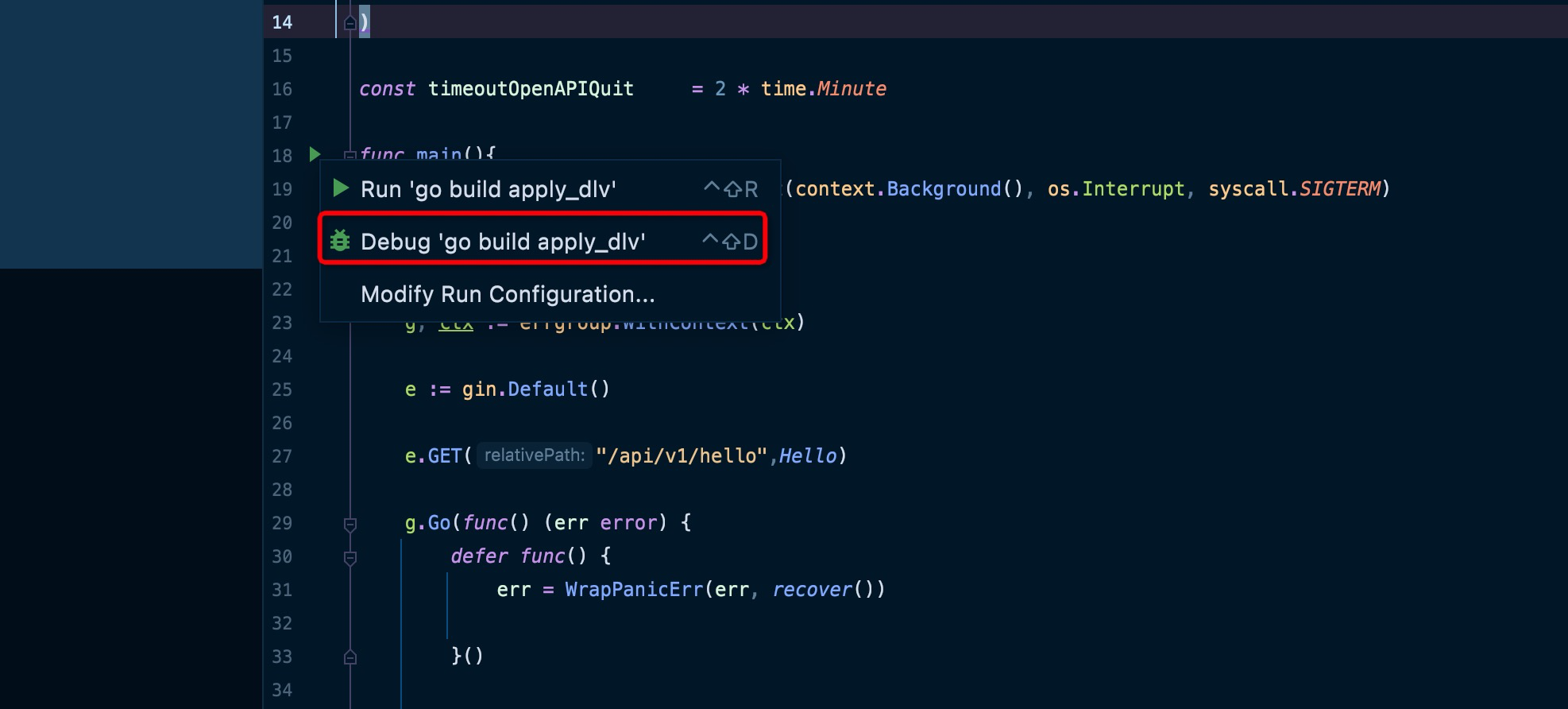
出现如下窗口:
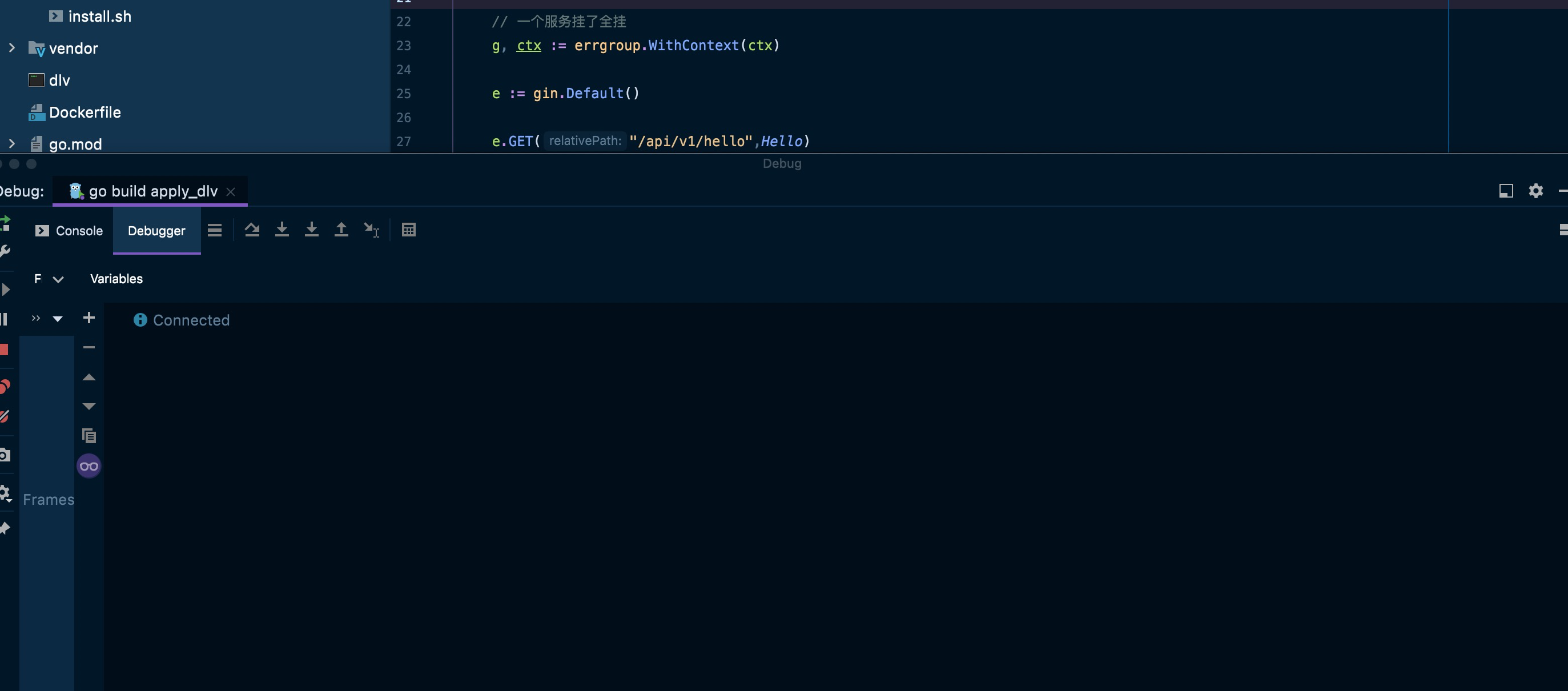
在你需要的地方打上断点:
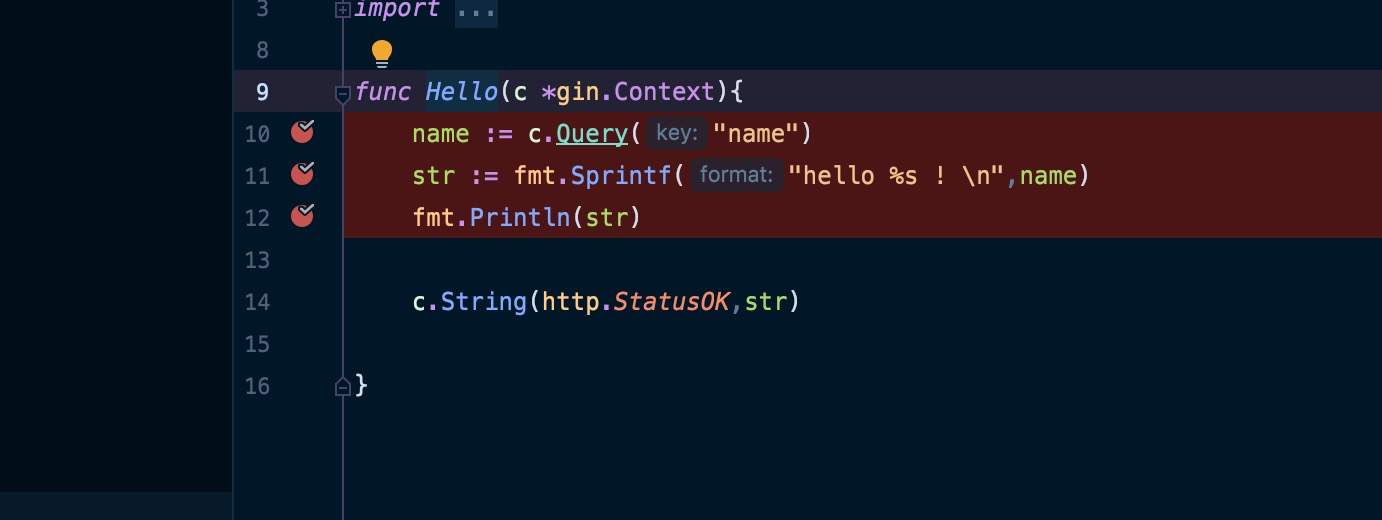
尝试请求后跳到你的断点处,即可进行操作调试:
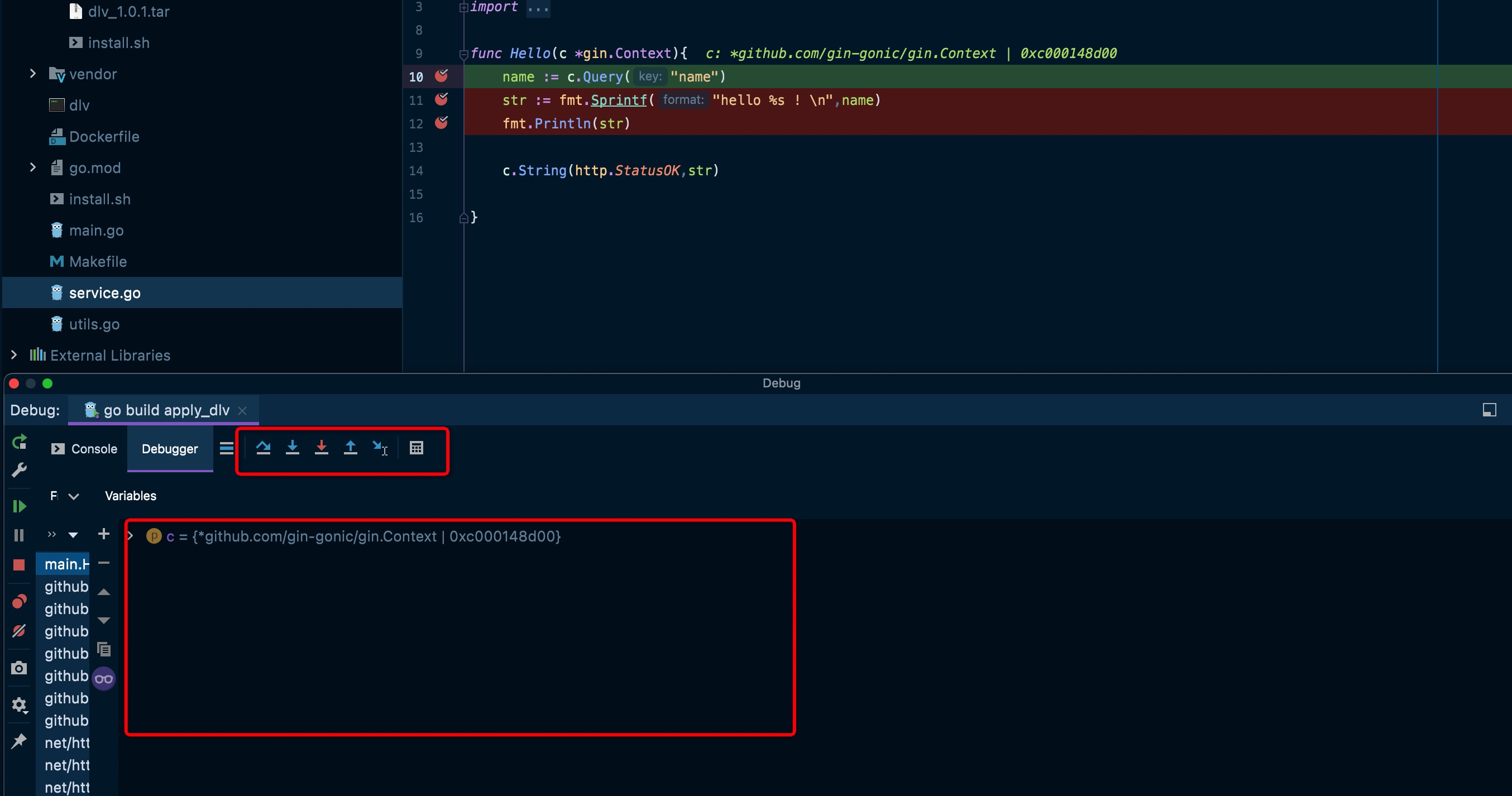
使用 Goland 配合 dlv 调试二进制方式进行debug
对你的程序进行编译,-gcflags 为必须添加的。
1 | go build -o hello -gcflags "all=-N -l" |
使用dlv启动你的程序
1 | dlv --listen=:2345 --headless=true --api-version=2 --accept-multiclient exec ./hello |
配置 Goland 进行调试程序连接 Run -> Debug -> 0 EditConfiguration
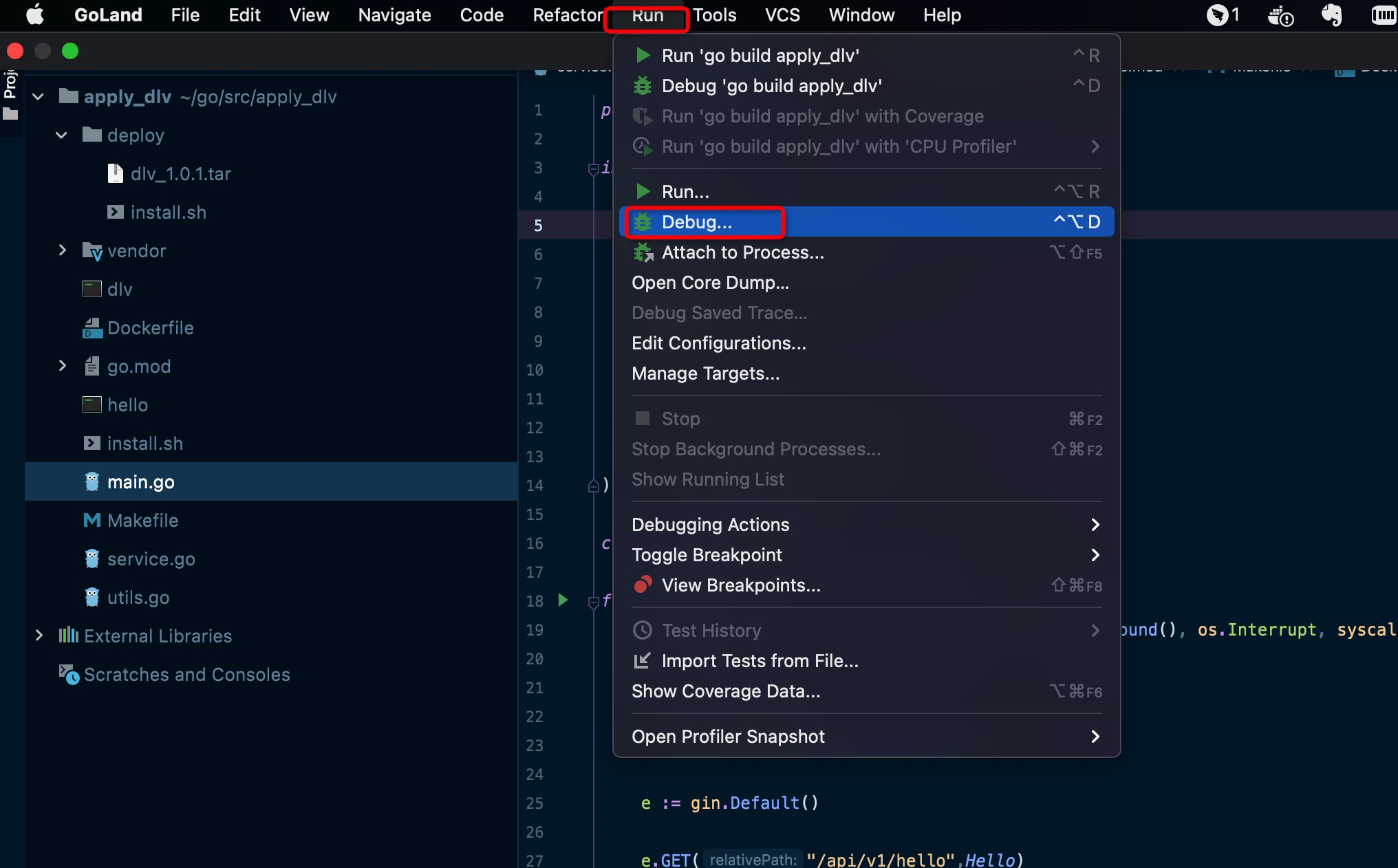
添加一个 Go Remode : 命名随意,Host 和 Port 配置你使用dlv 启动的程序监听
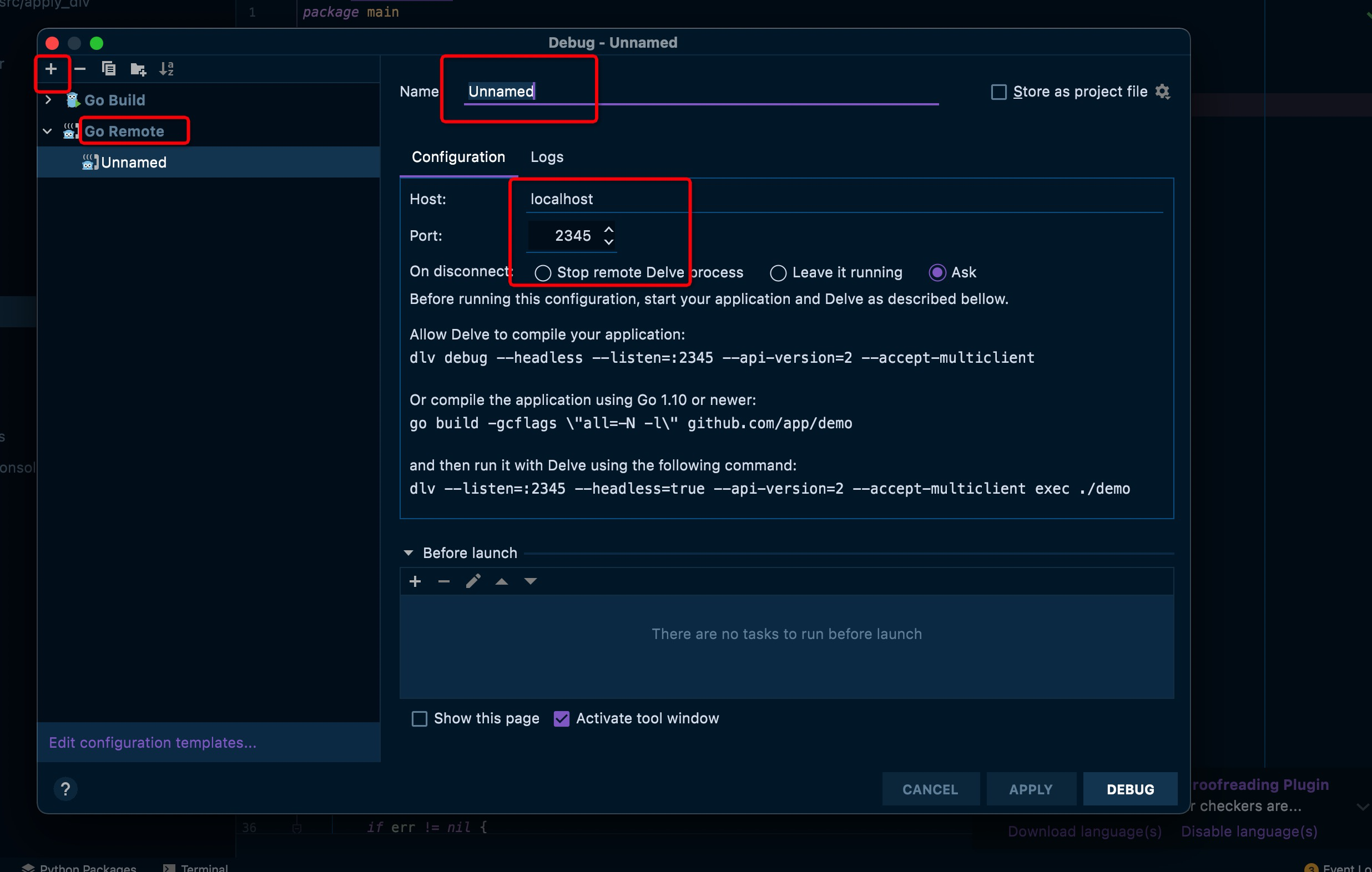
点击 Debug 出现以下界面表示连接成功:
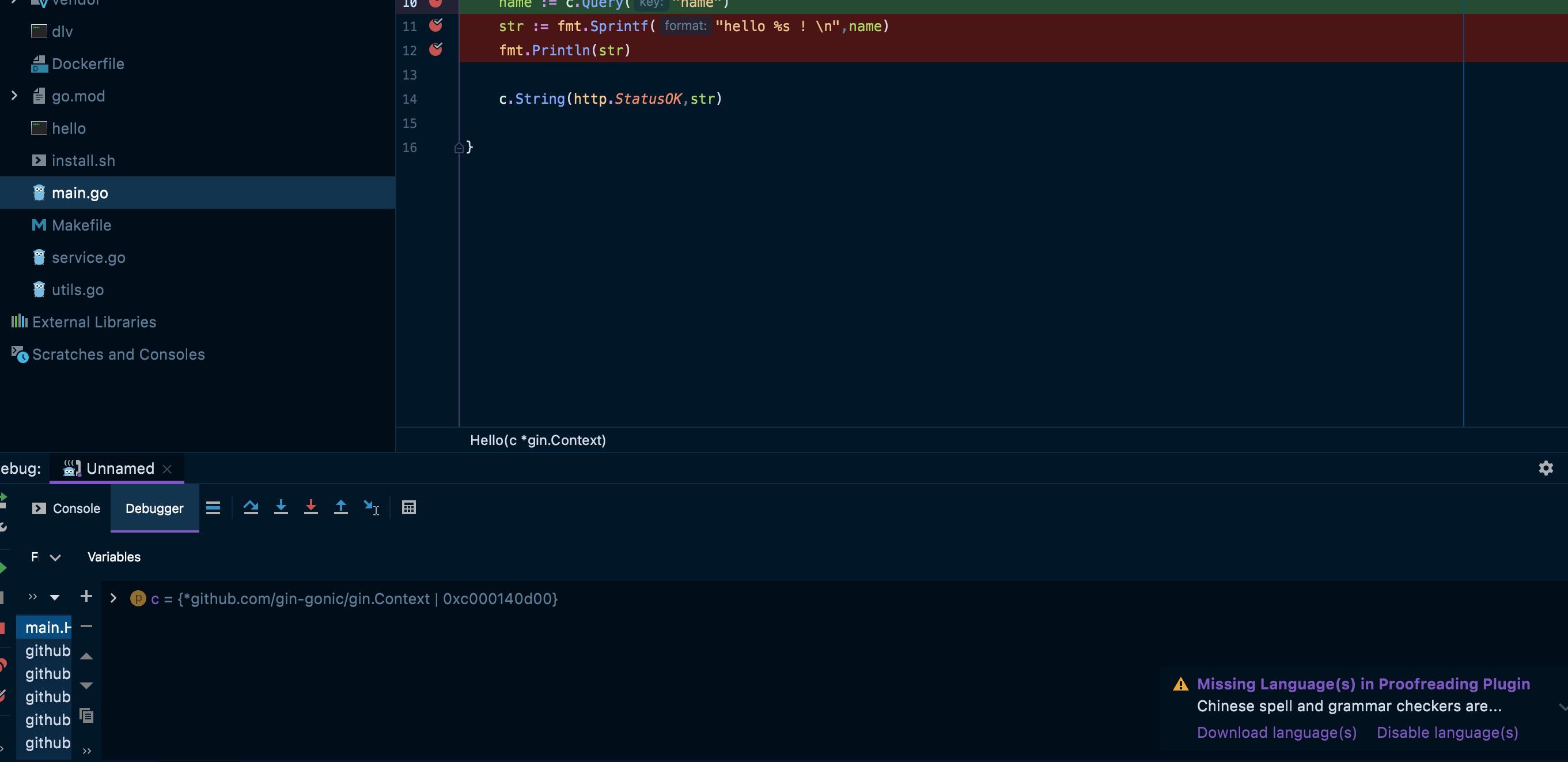
尝试去访问直接回跑到断点处:
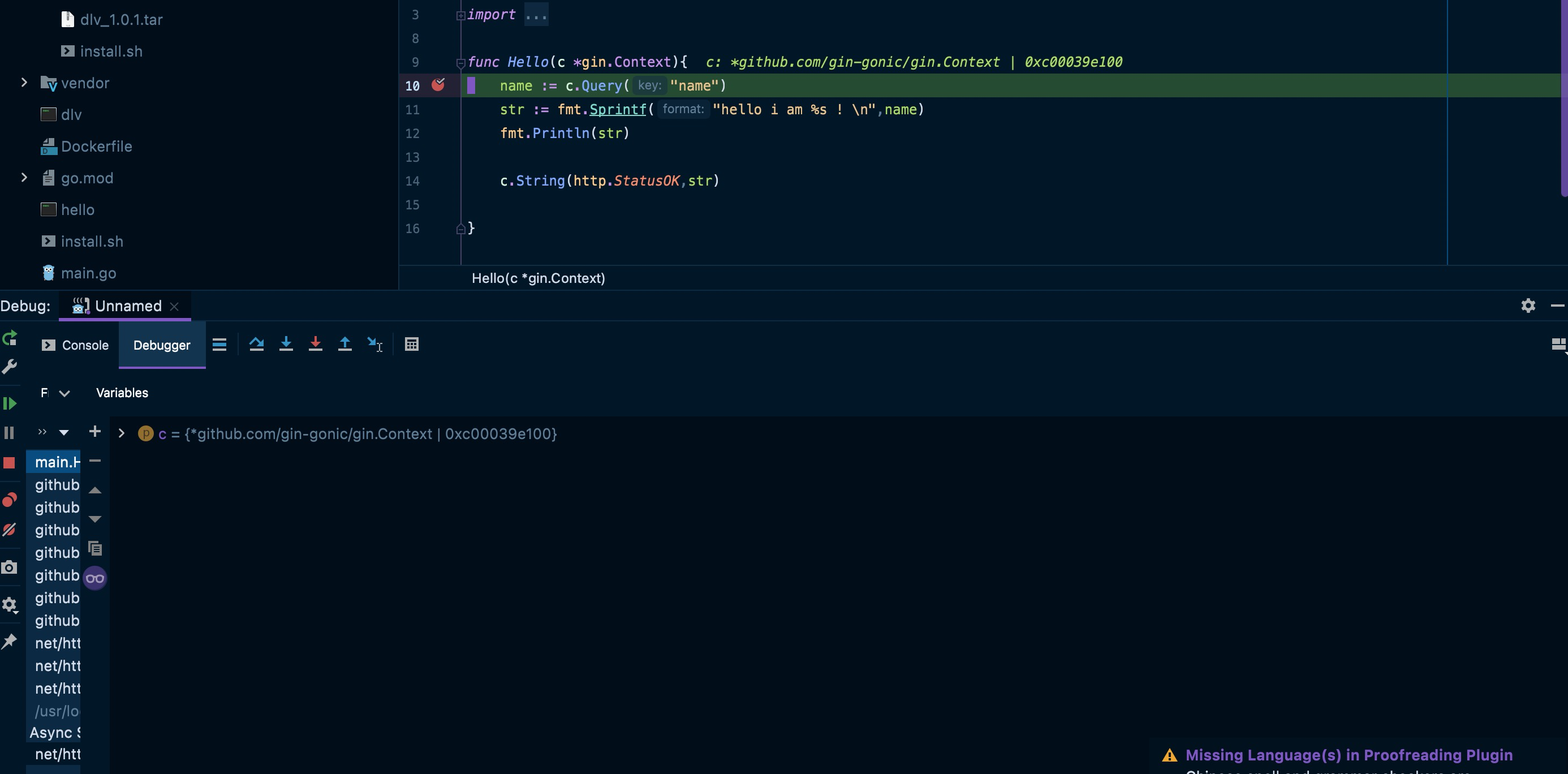
使用dlv 进行 Docker 镜像远程调试
相信很多小伙伴都遇到过本地环境的数据不够丰富,在本地自测完全没有问题,一到测试环境居然凉了,这时候使用测试环境的debug就很重要了,我们可以以使用 dlv 的二进制文件启动调试的方式进行远程的镜像调试。
方式一:使用 dlv 入侵 docker 中正在执行的进程 ID
准备:
这种方式的好处是不用破坏部署真实环境使用的 dockerfile 调试完成结束掉dlv 不影响线上的部署环境的正常运行,不好的地方就是比较麻烦,
Dockerfile:
1 | FROM alpine |
这个文件是 docker 镜像启动后的执行文件,即使用 dlv 侵入docker 中运行的进程id,该文件放入deploy文件夹下。
startdlv.sh:
1 |
|
这个文件用来在服务器上执行,把docker 镜像压缩包加载出来
install.sh:
1 |
|
Makefile:
1 | DlVVERSION=$(v) |
看下几个文件的位置,有助于理解:

搞起
执行 v=1.0.0 make save :
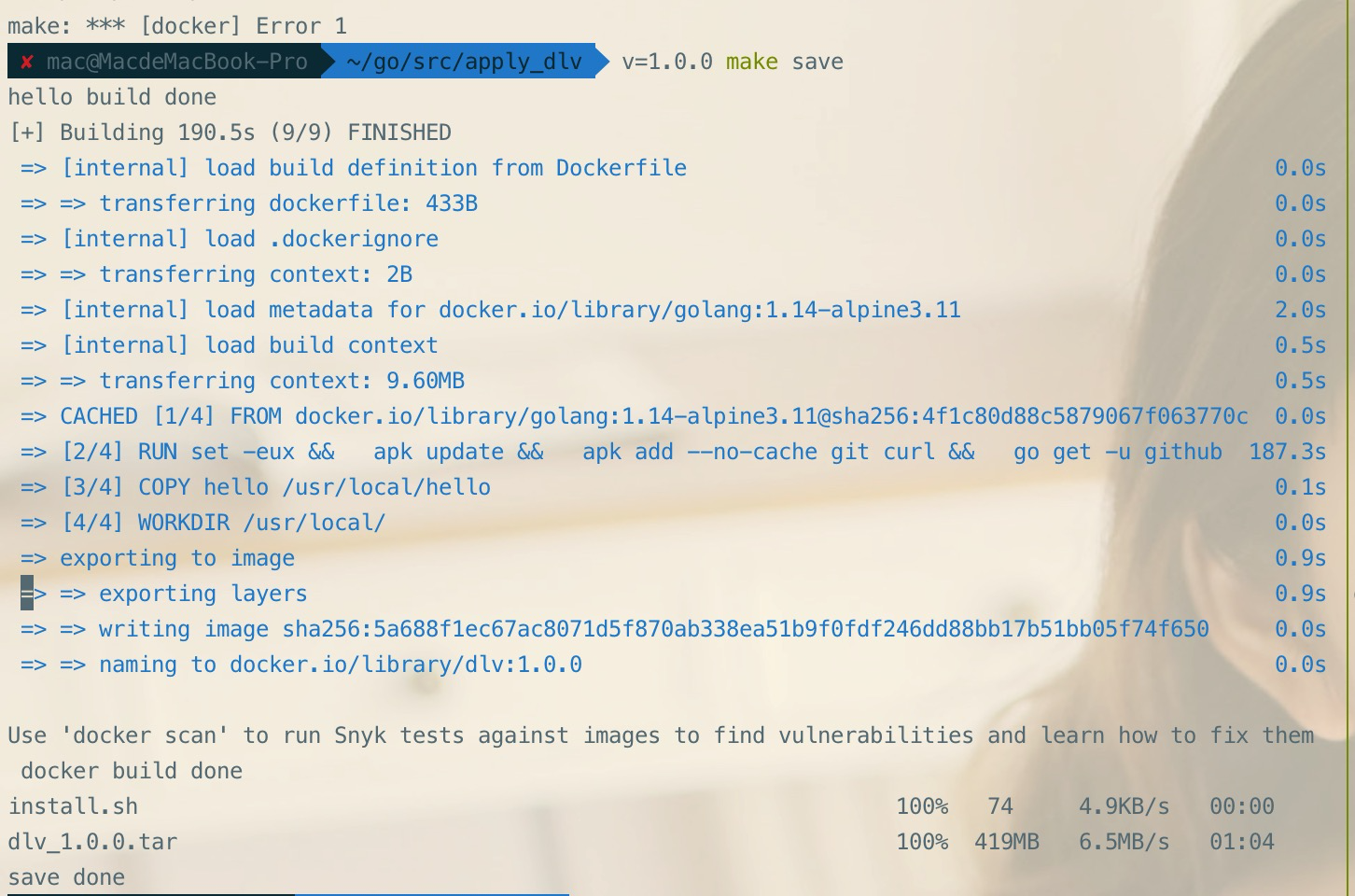
可以看到install.sh , dlv_1.0.0.tar , startdlv.sh 都远程拷贝到了我的服务器(忽略那个dlv_1.0.1.tar):

首先执行install.sh:

此时我们的容器已经成功跑起来了,接下来获取容器中执行程序hello的PID:

可以看到是 19184,改掉我们的 startdlv.sh 中 $PID 为19184,执行该文件:

可以看到dlv 已经入侵到了此进程并监听在2345端口,按照上文的goland添加Go Remode IP 为我的服务器IP,端口同样为2345,连接该dlv 程序(我命名为AliyunHello) :
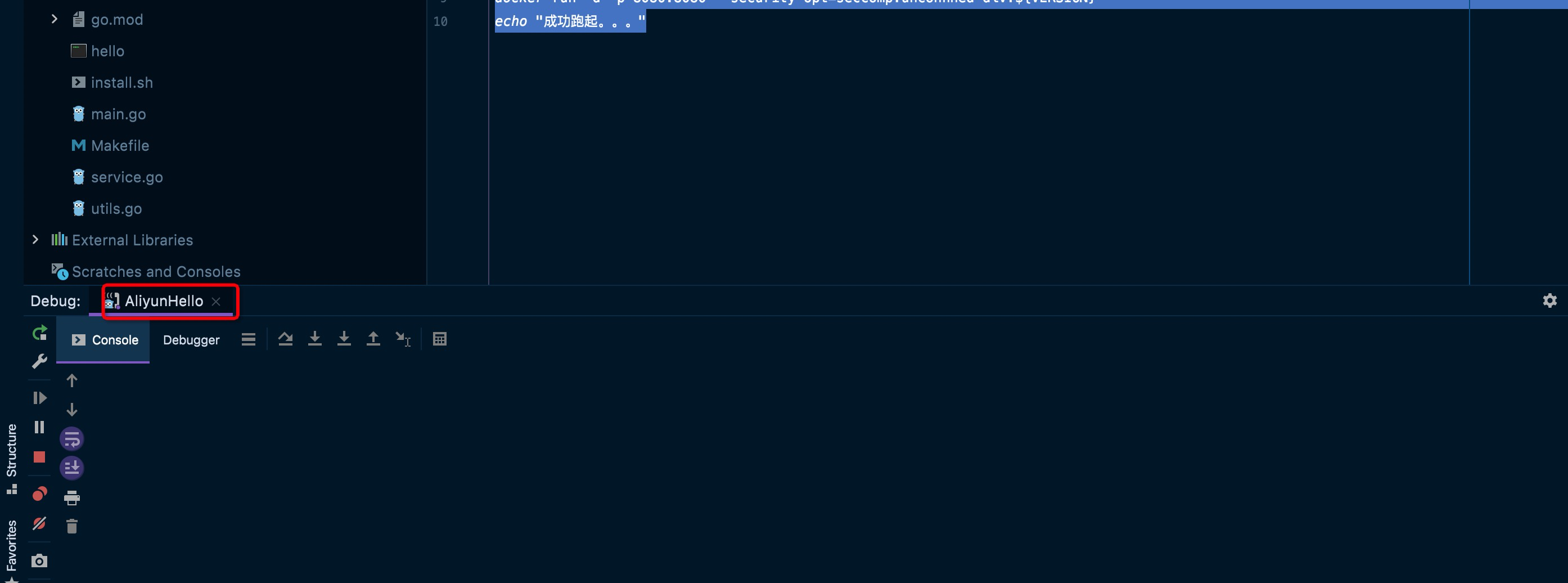
此时就完成了远程debug的部署工作,我们访问一下我的服务器上的hello程序:
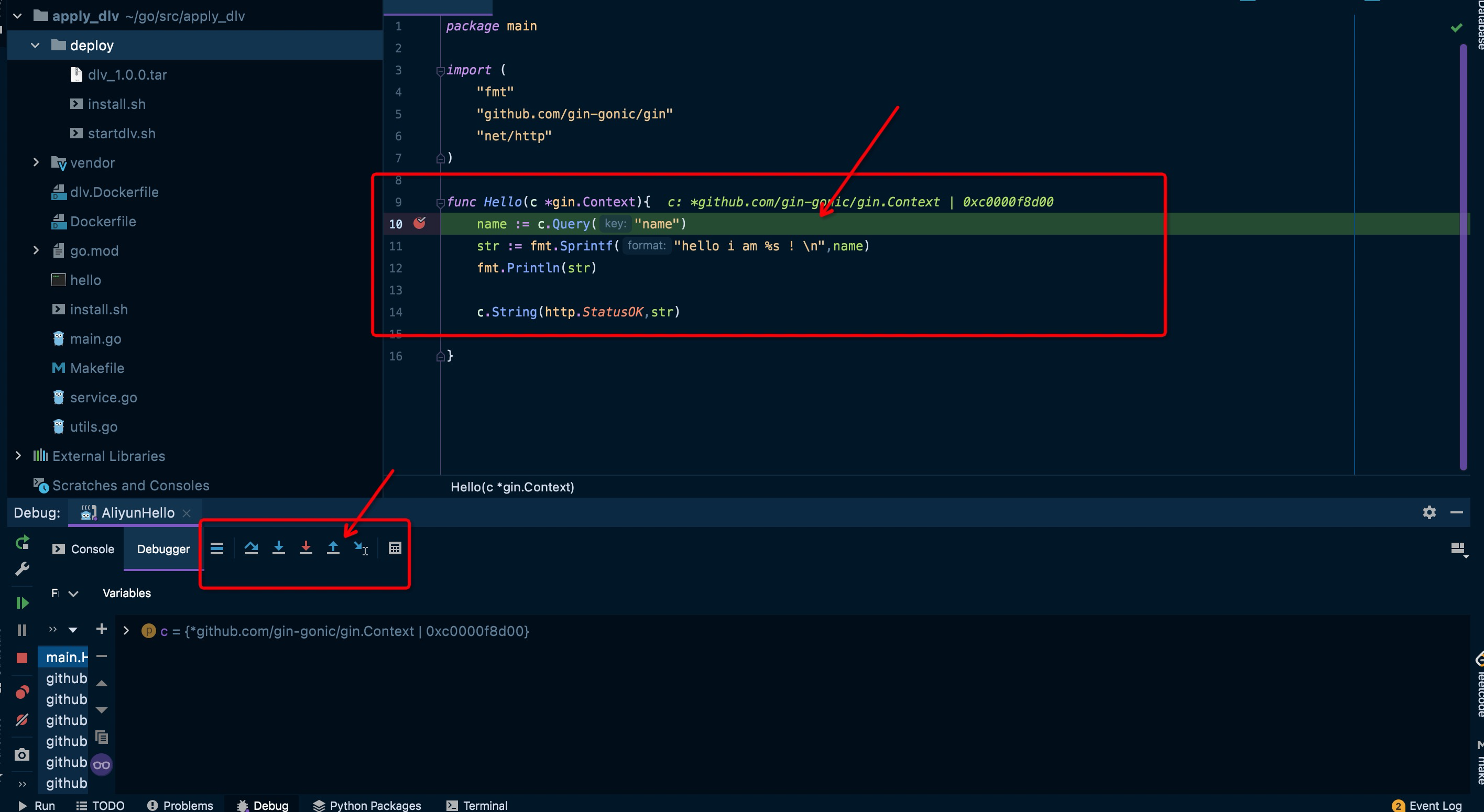
程序hold住并且进入了断点调试状态,很棒成功了!这样就可以愉快的调试了。
方式二:使用 dlv 直接在容器中执行 hello 程序
准备:
这种方式的好处是方便,直接跑起来 docker 即可进行调试,但它一直处在调试状态,是不可与你的测试环境并行的,你需要新建一套环境,而且 docker 中是需要go环境的,导致镜像变得很大。(说在前面,这种方法我没成功。。。找到问题我会更新的)
Dockerfile:
1 | FROM golang:1.17.1-alpine3.14 as build |
这个文件用来在服务器上执行,把docker 镜像压缩包加载出来
install.sh:
1 |
|
Makefile:
1 | DlVVERSION=$(v) |
这个方式就不需要找到进程ID 然后再进行dlv 入侵了,直接跑起 docker 就好,注意把2345端口映射出来。这种方式我失败了,每次在docker run 的时候都会报 no such file :

不知道为什么,可能是环境问题,我进入容器内部,执行dlv –listen=:2345 –headless=true –api-version=2 –accept-multiclient exec ./hello 就可以,但在dockerfile 里执行这个命令就会报no such file , 没有找到问题的原因,之后找到原因会更新的,推荐使用第一种方式吧,我觉得比较好,虽然要获取进程ID。